Win10系統下Jdk環境變量的配置方法
Win10系統下jdk環境變量如何配置?jdk是Java 語言的軟件開發工具包,是Java開發工作者必備的工具。我們安裝完jdk開發工具后,還要對jdk的環境變量進行配置,相信還有很多伙伴都不懂如何配置吧?所以今天小編要給大家分享的就是Jdk環境變量的配置方法。
配置詳細過程:
1、首先要打開系統環境變量配置的頁面。具體操作是:在桌面找到“此電腦”,然后右鍵“屬性”。
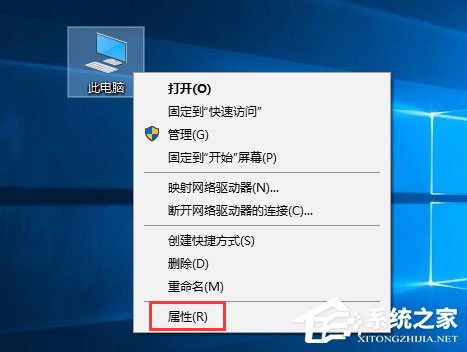
2、在彈出的頁面,選擇“高級系統設置”。
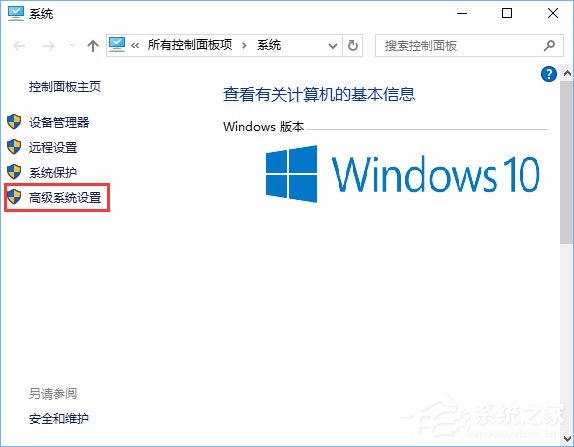
3、在彈出的頁面,選擇“環境變量(N)…”。
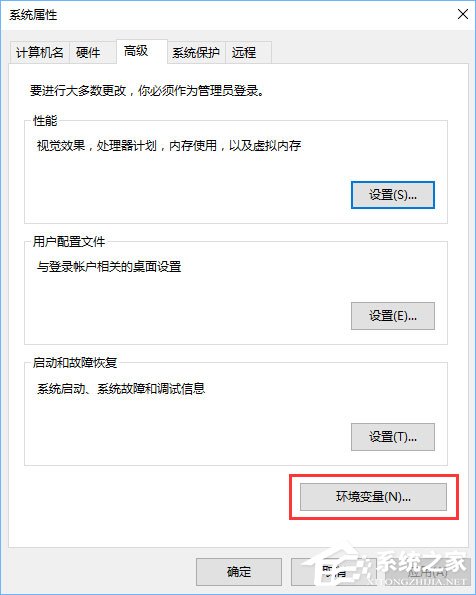
4、在彈出的頁面,系統變量區域,選擇“新建”。
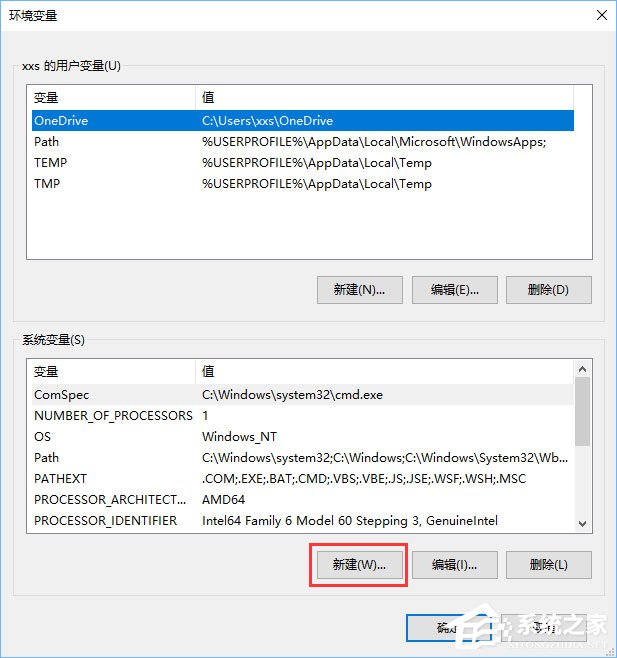
5、在新建頁面,輸入變量名“JAVA_HOME”;變量值“你的jdk的路徑(請參照下圖,找到你的安裝路徑)”,然后點擊“確定”。
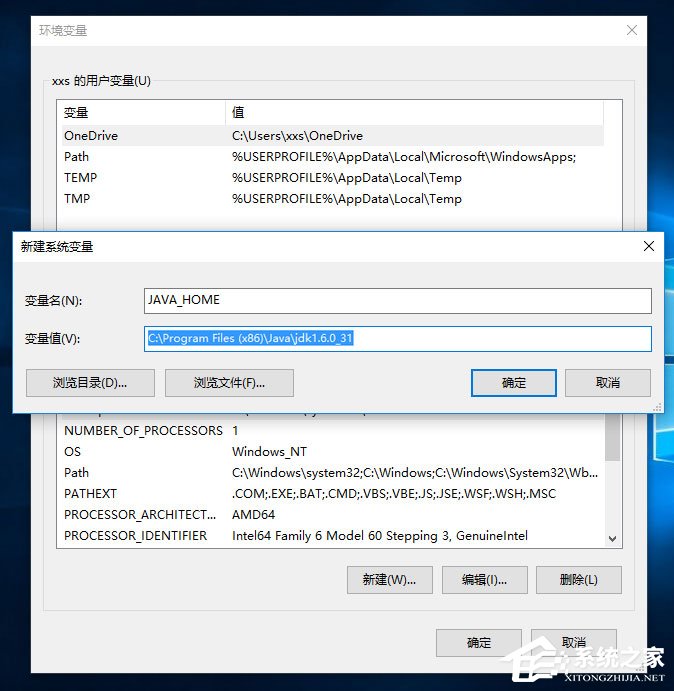
6、在系統變量區域,選擇“新建”,輸入變量名“CLASSPATH”;變量值:“.;%JAVA_HOME%libdt.jar;%JAVA_HOME%libtools.jar;”。請注意變量值中,前面的“點“和”分號”,可以直接復制此變量值。然后點擊“確定”。
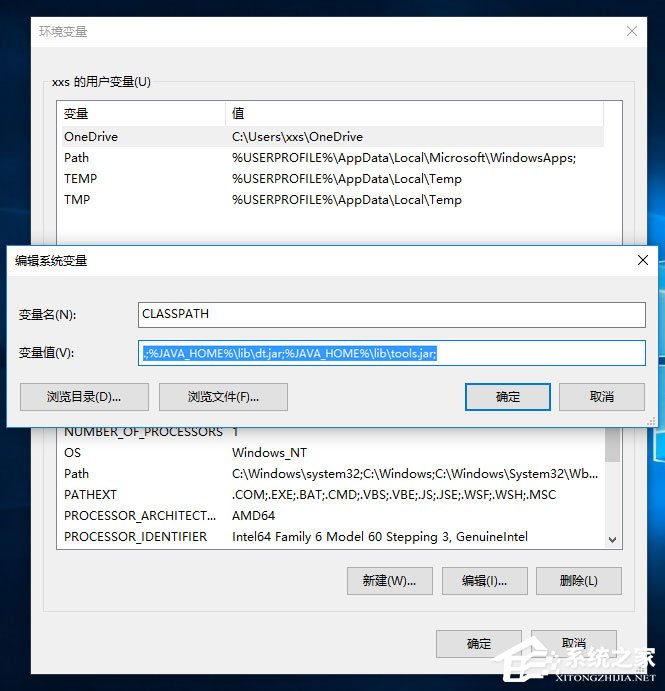
7、通過滾軸,在系統變量區域找到“Path”變量,并雙擊打開。點擊新建,添加如下兩行代碼(紅色選擇框中的兩行代碼)。
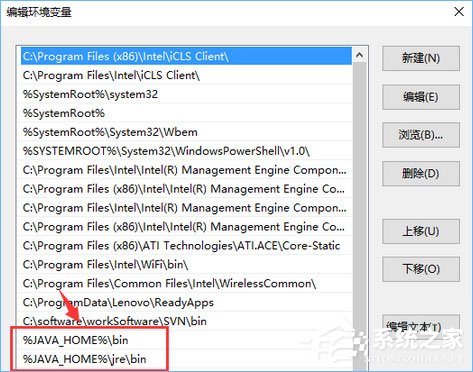
8、使用Windows圖標+R,快速打開“運行”操作界面,并輸入cmd,回車確認。
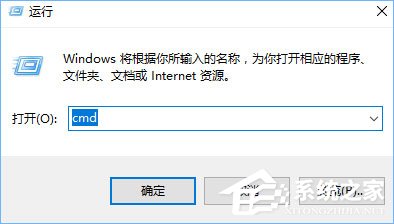
9、在命令行輸入java –version;如果能顯示java的版本信息,則表示配置成功。
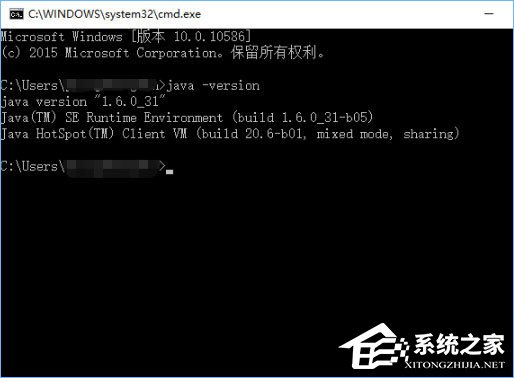
上述便是Win10系統下Jdk環境變量的配置方法,不懂配置的伙伴,可以按照教程一步步操作,希望該教程可以給Java開發工作者們帶來幫助。
相關文章:

 網公網安備
網公網安備